Todos não negarão que desejam que suas vidas sejam o mais seguras possível. Acontece que não se refere apenas às nossas atividades diárias, mas também aos nossos dispositivos. Então, quando falamos de segurança em computadores, as pessoas já devem ter ouvido falar da Symantec. Além de ser caro, também tem problemas subjacentes quando usado.
Então, hoje, este artigo abordará como desinstalar o Symantec no Mac seja com o uso de um desinstalador de aplicativo ou manualmente. Você pode continuar lendo para saber mais sobre as formas de remoção.
Conteúdo: Parte 1. O que é o Symantec Endpoint Protection?Parte 2. Como desinstalar o Symantec no Mac de forma completa e rápida?Parte 3. Como desinstalar o Symantec no Mac? Um método manualParte 4. Conclusão
Parte 1. O que é o Symantec Endpoint Protection?
Quando as pessoas querem comprar um computador novinho em folha, a primeira coisa em suas mentes é o quão seguro ele seria contra ataques de malware ou vírus. Obviamente, nossa ferramenta principal seria um aplicativo de segurança para evitar que nossos arquivos sejam corrompidos. E que melhor ferramenta para usar do que o Symantec Endpoint Protection.
O que é o Symantec Endpoint Protection? Por que as pessoas querem saber como desinstalar o Symantec no Mac?
O Symantec Endpoint Protection é uma ferramenta poderosa conhecida por todos. Ele serve não apenas como uma espécie de barreira do seu Mac para a Internet, mas também detecta qualquer tipo de malware que possa estar atualmente no seu dispositivo.

Alguns podem dizer que é “top de linha para proteção de segurança”, pois é protegido por senha e a ferramenta existe para proteger seu aplicativo, não perturbá-lo com verificações agendadas, atualizações ou qualquer outra coisa. É uma ferramenta poderosa que oferece uma das melhores garantias contra tentativas de ataques e até malware. Mas, novamente, nem tudo é perfeito, incluindo este aplicativo.
As pessoas têm se perguntado como desinstalar o Symantec no Mac para que possam mudar para uma alternativa que valha a pena usar. Isso porque além de ser caro, como dito acima, isso comete erros, dizendo que um dispositivo pode conter uma ameaça quando não é e nem mesmo contém nenhum vírus. Além disso, ele também roda totalmente nos recursos do seu computador e também na necessidade de reiniciar após atualizar uma versão problemática.
Parte 2. Como desinstalar o Symantec no Mac de forma completa e rápida?
Se você leu antes sobre como a Symantec é problemática, talvez tenha concluído que deseja usar outra ferramenta. Se você ainda deseja saber como desinstalar o Symantec no Mac, certamente se sentirá satisfeito usando o iMyMac PowerMyMac.
PowerMyMac é seguro e também ele protege sua privacidade. Não só isso, pode limpar o lixo presentes no seu Mac, livre-se de arquivos duplicados e até aumente a saída do seu computador liberando RAM, acelerando o correio, limpando caches DNS e muito mais.
Mas, por enquanto, o foco está no Desinstalador de aplicativos e as instruções fornecidas abaixo para ajudá-lo. Esta ferramenta do PowerMyMac pode desinstalar totalmente qualquer aplicativo e qualquer resto de aplicativo do seu computador em apenas alguns cliques. É fácil para você remover software como o Adobe CC ou PhotoShop do Mac com a ajuda de Desinstalador de aplicativos.
Como desinstalar o Symantec no Mac de forma completa e rápida usando o PowerMyMac?
- Do lado esquerdo, clique em Desinstalador de aplicativos então aperte SCAN localizado no canto inferior direito. Isso permitirá que a ferramenta verifique todos os aplicativos atualmente instalados.
- Em seguida, 4 categorias são exibidas. Clique Todos as Aplicações em seguida, procure o aplicativo que você deseja remover. Melhor ainda, use a caixa de pesquisa localizada no canto superior direito e digite seu nome.
- Se você localizou o aplicativo, basta marcá-lo e pressionar LIMPO localizado no canto inferior direito.
- Um número aparecerá, indicando quantos arquivos são limpos. Um pouco abaixo dele, outro número também está escrito para saber o espaço disponível no seu Mac agora.

No geral, o PowerMyMac é muito acessível, fácil de usar e possui muitos recursos que você pode explorar assim que a ferramenta estiver instalada.
Parte 3. Como desinstalar o Symantec no Mac? Um método manual
Se você não pode se incomodar em usar um desinstalador de aplicativos, por que não remover a ferramenta manualmente? Muitos ainda estão confusos sobre como funciona, mas é muito fácil, apesar de ser um pouco cansativo. Também é muito acessível e pode fazer o trabalho se alguém tiver a coragem de percorrer todas as pastas para procurar os dados restantes.
Para saber mais sobre como desinstale o Symantec no Mac manualmente, basta seguir as instruções abaixo:
- Primeiro, abra o cliente Symantec, clique em "Symantec Endpoint Protection" localizado no menu e prossiga para Desinstale o Symantec Endpoint Protection.
- Clique Desinstalar novamente para começar.
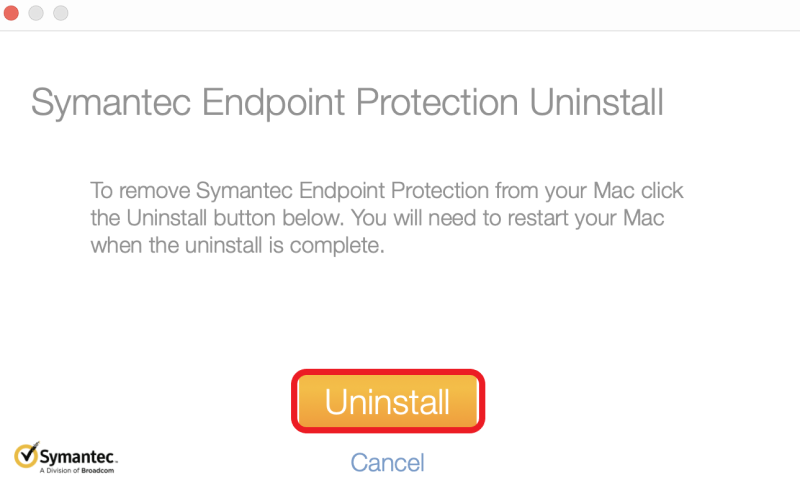
Depois, como ainda existem arquivos ocultos localizados em vários lugares em todo o seu Mac, você precisa ir mais longe.
- Abra em destaque primeiro, então Menu. Clique Go em seguida, insira
/Library/. - Em seguida, procure os arquivos restantes localizados nas pastas:
Application State,Application Support,Caches,Containers,Frameworks,Logs, Preferences,SavedeWebKit. - Por fim, arraste todos os arquivos encontrados para a lixeira. Para finalizar, esvazie sua lixeira em seguida, reinicie o seu Mac para concluir a desinstalação.
Algumas pessoas acham problemático desinstalar manualmente um aplicativo por causa da quantidade de dados restantes que estão ocultos em muitas pastas, então preferem usar um desinstalador de aplicativos. Ainda assim, tudo depende de suas preferências se deve procurar ajuda para uma ferramenta ou não. Todos eles resultam na mesma coisa, que é desinstalar o Symantec no Mac. Depois, é como se você pudesse sentir que tirou um peso do seu Mac.
Parte 4. Conclusão
Symantec é um ótimo aplicativo por causa de sua proteção de alto nível, mas então, existem alternativas lá fora que podem fazer o mesmo trabalho. E já que todos vocês sabem agora como desinstalar o Symantec no Mac, então talvez você possa perceber como é fácil usar o PowerMyMac é comparado a removê-lo manualmente.
PowerMyMac pode fazer muitas coisas em um único recurso. Não só limpa o seu Mac, como também protege a sua privacidade. E com um pouco de escaneamento agendado, você descobrirá que há arquivos que não precisa mais. Apresse-se e instale-o agora!



